There are 0 items in your cart
View all items >Sub-totalbefore tax & fees
$0.00
 ,然後點擊 鏈輪.
,然後點擊 鏈輪.筆記:將電源線直接連接至牆壁插座。 連接至電源板可能無法提供足夠的電源.
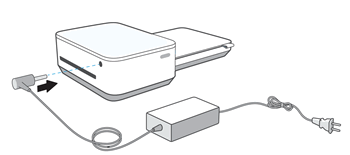
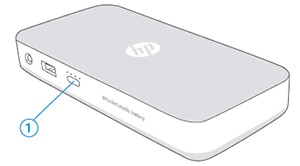
筆記:您可以打開位置權限以進行連接和打印,然後在不使用打印機時將其關閉。
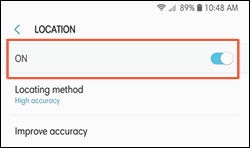
 , tap 鏈輪,然後點擊 管理打印機.
, tap 鏈輪,然後點擊 管理打印機.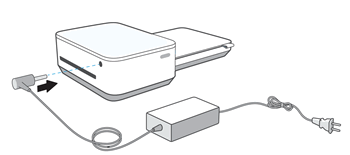
 , 然後點擊 鏈輪.
, 然後點擊 鏈輪.